Actualizado el lunes, 13 diciembre, 2021
En esta guía paso a paso aprenderemos cómo liberar espacio en el celular subiendo fotos a la nube. Para esto usaremos la aplicación Google Drive.
Lee este tutorial para aprender Cómo descargar fotos del celular / Sigue esta guía y aprende Cómo enviar fotos del celular a la PC por correo
¿Cómo subir fotos a la nube desde el celular?
Subir fotos a la nube permite enviar ciertas fotos de la galería de fotos del celular al sistema de almacenamiento en la nube. De esta manera las fotos, una vez subidas, se pueden eliminar de la galería para que no ocupen espacio.
Para aprender más sobre la nube te invitamos a leer estas notas: Qué es la nube y para qué sirve / Conoce los sistemas de almacenamiento en la nube
En esta guía se utilizará el sistema de almacenamiento en la nube llamado Drive. Generalmente esta aplicación viene instalada en el celular de manera predeterminada. Esta aplicación está asociada a una cuenta de correo electrónico, en este caso, una cuenta de Google o sea, una cuenta de correo de Gmail. Si se ingresa a esa cuenta de correo desde la computadora, por ejemplo, se podrán ver las mismas fotos que se suban a la aplicación del celular.
Para subir fotos de la galería del celular a la nube, sigue estos pasos:
- Ingresar a la galería de fotos del celular.
- Pulsar el icono de tres puntos y elegir Seleccionar elemento.
- Seleccionar pulsando con un dedo las fotos que se desea subir a la nube.
- Pulsar el icono de compartir (los tres puntos unidos por dos líneas).
- Seleccionar la opción Guardar en Drive.
- Comprobar el correo electrónico en el que se guardan las fotos y la carpeta.
- Pulsar Guardar.
Nota: no en todos los celulares se verá de igual manera, lo importante es llegar a la opción de “Compartir”, que en general está representada por el icono de tres puntos unidos por dos líneas.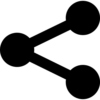
De esta manera las fotos de la Galería se subirán a la nube. Esto quiere decir que estarán almacenadas en este sistema online y si se desea se pueden borrar de la galería para que no ocupen espacio.


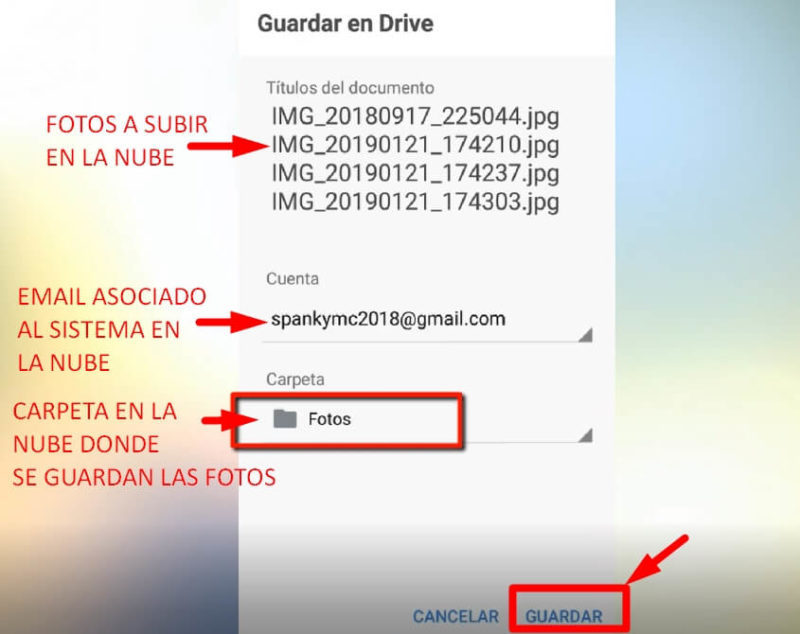
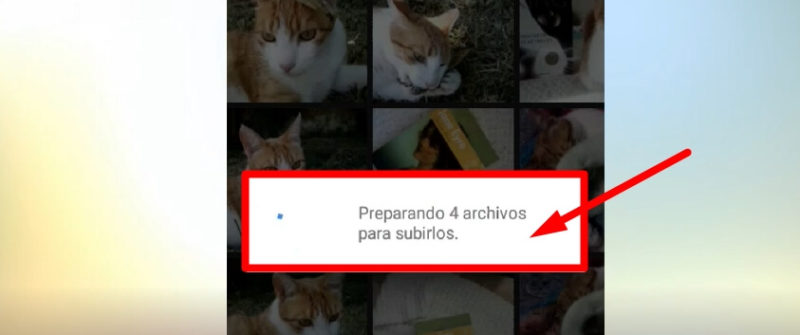
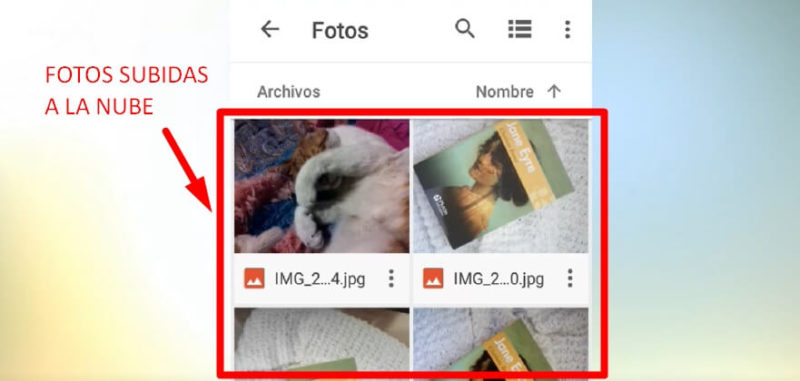
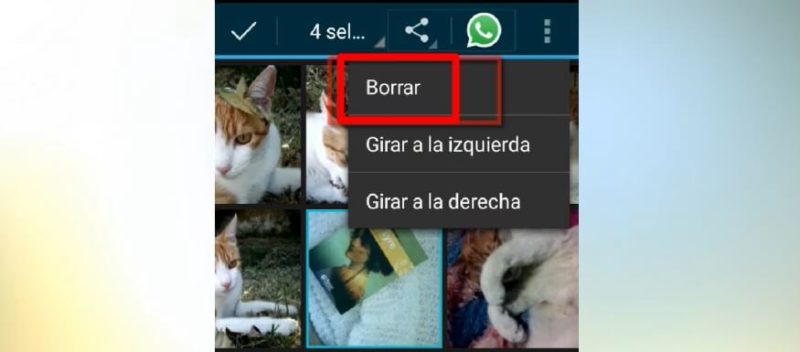
Para comprobar que las fotos se subieron correctamente en Drive, ingresar a la aplicación de Drive y buscarlas en la carpeta donde se guardaron. Desde aquí es posible: eliminarlas o volver a descargarlas a la galería del celular. Las fotos guardadas en Drive no ocupan espacio en el celular.
Mira este video educativo y aprende a guardar tus fotos en la nube y borrarlas de tu celular
Clic en el centro del video para dar PLAY y también para PAUSAR. Desde el teléfono, girar a horizontal o pulsar el icono para ampliar a pantalla completa.
¿Problemas para ver el video? Clic acá: https://youtu.be/eZfDCVxyJfA
¡Empieza a usar la nube para guardar tus archivos y liberar espacio en tu celular!






 (4,20 de 5)
(4,20 de 5)
se le podra poner una contraseña a la nube (Drive) para personalizarla gracias
Hola Federico, al drive de Google que ya ingresas, es con tu cuenta de Gmail y tu password. En otras palabras, la cuenta de correo (tunombre)@gmail.com y su contraseña ya constituyen el usuario (mail) y la contraseña para acceder a todos los productos de Google, como el Drive, que es el servicio de «nube» para guardar archivos. Cuando vos ingresas al drive con tu cuenta, verás tus archivos y/o los que compartan con vos, otros usuarios no ingresas a sus propios espacios en la nube, porque este espacio (el drive / nube) está asociado con la respectiva cuenta de Google. Esperamos haber aclarado un poco el panorama. No es un tema fácil, requiere tiempo. ¡Saludos!
Hola, que tal. Necesito ayuda. Subí un montón de fotos y ahora entro a las carpetas en drive y no las puedo ver. Me dice sin conexión y me aparece el cuadrito con las dos montañitas como si la foto estaría dañada.
Nos es difícil ayudarla Daniela. Tiene que comprobar si tiene conexión. Pruebe acceder a esta página y buscar información directamente con la comunidad de Google: Clic acá: https://support.google.com/drive/
Me paso lo mismo y nose como recuperarlas
Buenos dias, entendi bien muchas gracias, cualquier duda, consultarè ya que son muy explicitas, y sencilla .-
Funciona de la misma manera con los videos? También los puedo borrar?
Si César, las fotos, videos, incluso documentos de texto, todos son archivos y se pueden guardar y manipular en Google Drive. Saludos!